Перетворення основного диска на динамічний / динамічний диск на базовий без втрати даних - EaseUS
- Порада: Спершу створіть резервні копії даних розділів диска
- Частина 1. Перетворення базового диска на динамічний диск у Windows 10/8/7
- Метод 1. Застосування керування дисками для перетворення базового диска на динамічний диск
- Метод 2. Використовуйте команду CMD для перетворення базового диска на динамічний диск
- Частина 2. Перетворення динамічного диска на базовий диск на Windows 10/8/7
- Метод 1. Використовуйте EaseUS Partition Master для перетворення динамічного на базовий диск
- Метод 2. Перетворення динамічного на базовий за допомогою керування дисками
- Метод 3. Використовуйте команду diskpart для перетворення динамічного на базовий диск
- Порада: відновіть втрачені дані після перетворення на динамічний / базовий диск
У цій статті зібрано всі ефективні методи перетворення основного диска в динамічний або зміна динамічного диска на базовий в Windows 10/8/7 без втрати даних. Якщо ви шукаєте спосіб змінити або перетворити свій комп'ютерний диск з базового на динамічний / динамічний на базовий, слідуйте запропонованим тут способам і перетворіть ваш комп'ютер на диск.
Порада: Спершу створіть резервні копії даних розділів диска
Щоб уникнути несподіваних проблем із втратою даних під час перетворення диска з базового на динамічний або динамічний на базовий, всім вам рекомендується створювати резервні копії важливих даних у розділі диска, який потрібно перетворити на базовий або динамічний.
Ви можете вибірково копіювати кожен файл у розділі диска один за одним у пристрій призначення, щоб створити резервну копію всіх даних на диску. Або ви можете просто вибрати безкоштовне програмне забезпечення для резервного копіювання створити резервну копію даних усього диска. EaseUS Todo Backup Free з функцією резервного копіювання дисків / розділів допоможе вам резервне копіювання даних розділів диска безкоштовно.
Частина 1. Перетворення базового диска на динамічний диск у Windows 10/8/7
Після резервного копіювання важливих даних розділів диска можна тепер слідувати нижче запропонованим методам перетворення базового диска на динамічний диск без втрати даних.
Метод 1. Застосування керування дисками для перетворення базового диска на динамічний диск
- Клацніть правою кнопкою миші пункт Цей ПК (для користувачів Windows 10/8) або Мій комп'ютер (для користувачів Windows 7) і виберіть Керування.
- Відкрийте програму «Керування комп'ютером» і натисніть кнопку «Керування дисками».
- Виберіть основний диск, який потрібно перетворити, і клацніть правою кнопкою миші на ньому, виберіть пункт Перетворити на динамічний диск.

- Переконайтеся, що ви перетворюєте потрібний диск на динамічний і натисніть кнопку "ОК", щоб завершити процес;
Метод 2. Використовуйте команду CMD для перетворення базового диска на динамічний диск
- Відкрийте командний рядок, натиснувши одночасно Win + R у Windows 10/8/7.
- Введіть: diskpart і натисніть "Enter", щоб увійти до вікна командного рядка.
- Введіть: список диска і натисніть "Enter"; Пам'ятайте номер диска, який потрібно перетворити на динамічний.
- Введіть: виберіть диск 0 (0 - номер диска, який потрібно конвертувати) і натисніть Enter.
- Тип: перетворити динамічний і натиснути Enter.
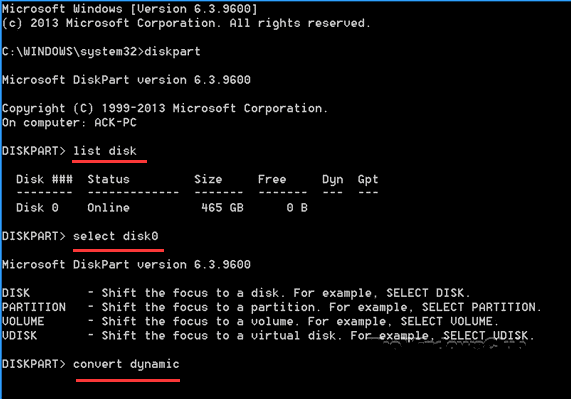
- Після завершення процесу введіть команду: exit і натисніть "Enter", щоб завершити процес перетворення диска.
Частина 2. Перетворення динамічного диска на базовий диск на Windows 10/8/7
Якщо ви намагаєтеся перетворити динамічний диск на базовий диск у Windows 10, 8 або 7 комп'ютерах, важливо також створити резервні копії даних. Тут ви знайдете 3 рекомендованих способи перетворення динамічного диска на базовий диск у Windows 10/8/7:
ЗМІСТ СТОРІН: Використовуйте EaseUS динамічний перетворювач диска Застосовуйте управління дисками Windows Використовуйте команду DiskPart для перетворення динамічного на базовий диск
Давайте подивимося, як зараз конвертувати динамічний в основний диск:
Метод 1. Використовуйте EaseUS Partition Master для перетворення динамічного на базовий диск
EaseUS Partition Master підтримує перетворення динамічного диска на базовий в простих кроках. Ви також можете змінити розмір або клонувати / скопіювати динамічний диск за допомогою цього програмного забезпечення. Безкоштовно скачайте та встановіть EaseUS Partition Master, активуйте його на комп'ютері за допомогою серійного ключа та слідуйте нижче інструкціям для перетворення динамічного диска на базовий.
Крок 1: Встановіть і відкрийте EaseUS Partition Master на вашому комп'ютері Windows, натиснувши кнопку завантаження.
Крок 2. Виберіть динамічний диск, який потрібно перетворити на базовий. Клацніть правою кнопкою миші і виберіть "Перетворити на базове".
Крок 3: Натисніть "OK" у спливаючому вікні, і ви додасте це перетворення до очікуваних операцій.
Крок 4. Натисніть кнопку "Виконати 1 операцію" у верхньому лівому кутку і "Застосувати", щоб розпочати перетворення динамічного на основний диск. Після цього ви також можете використовувати цей менеджер розділів для зміни розміру / переміщення, клонування, об'єднання, форматування та видалення розділів.
Метод 2. Перетворення динамічного на базовий за допомогою керування дисками
Процес перетворення динамічного диска на базовий за допомогою інструменту керування дисками дуже схожий на запропоновані кроки з підручника для зміни базового диска на динамічний.
- Відкрийте інструмент керування дисками і клацніть правою кнопкою миші на динамічному диску, який потрібно перетворити або змінити на базовий.
- Виберіть "Видалити гучність" для кожного тома на диску.
- Після видалення всіх томів на динамічному диску клацніть правою кнопкою миші та виберіть "Перетворити на базовий диск".

Цілком зрозуміло, що процес буде видалено всі дані вашого розділу. Тому, цілком необхідно заздалегідь запам'ятати важливі дані.
Метод 3. Використовуйте команду diskpart для перетворення динамічного на базовий диск
- Відкрийте вікно командного рядка diskpart.
- Введіть: список диска і натисніть "Ввести". Зверніть увагу на номер диска, який потрібно перетворити на базовий.
- Введіть: виберіть диск 0 (0 - номер диска) і натисніть "Enter".
- Тип: докладно диск 0 (0 - номер диска) і натисніть "Enter".
- Введіть: виберіть том = 1 (номер гучності) і натисніть "Enter".
- Тип: видалити об'єм і натиснути "Enter".
- Введіть: виберіть диск 0 (0 - номер диска) і натисніть "Enter".
- Тип: convert basic і натисніть "Enter".
- Після цього введіть: exit для завершення процесу.
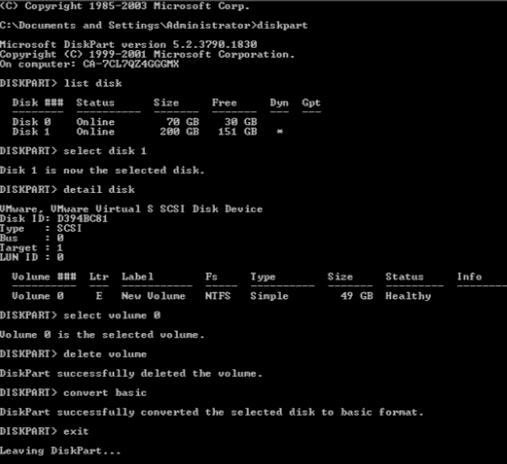
Порада: відновіть втрачені дані після перетворення на динамічний / базовий диск
Цілком зрозуміло, що проблема втрати даних неминуча для перетворення або зміни диска на динамічний або базовий. Якщо ви забудете створити резервні копії даних для дисків, то вам доведеться зазнати втрати даних.
На щастя, вам більше не доведеться турбуватися про цю проблему. Потужний програмне забезпечення для відновлення даних від EaseUS допоможе вам вирішити цю проблему. Майстер відновлення даних EaseUS просто допоможе вам відновити втрачені дані через базову динамічну або динамічну конверсію основного диска. Потрібно відновити втрачені дані? Нехай EaseUS відновлення даних програмне забезпечення допоможе зараз!
Потрібно відновити втрачені дані? Наш ассоциированный член www.Bikinika.com.ua. Добро пожаловать в мир азарта и удачи! Новый сайт "Buddy.Bet" готов предоставить вам широкий выбор азартных развлечений.
Наш ассоциированный член www.Bikinika.com.ua. Добро пожаловать в мир азарта и удачи! Новый сайт "Buddy.Bet" готов предоставить вам широкий выбор азартных развлечений.